Co to jest slui.exe i czy jest bezpieczny na komputerze z systemem Windows?
Miscellanea / / August 04, 2021
Reklamy
Podczas korzystania z systemu Windows na komputerze w tle działa kilka procesów. Niektóre z nich są podstawowymi procesami systemowymi, które są wymagane przez system operacyjny. Jednocześnie niektóre są aplikacjami lub procesami programów różnych programów zainstalowanych na komputerze. Jednym z procesów systemu Windows, którego wielu użytkowników systemu Windows nie zna, jest proces slui.exe, który zawsze działa w tle.
Proces slui.exe jest odpowiedzialny za aktywację licencji systemu Windows 10, a także sprawdza, czy dana licencja jest oryginalna, czy nie. Podobnie jak inne programy, Microsoft również używa kluczy do aktywacji licencji, a te klucze mają swoją cenę. Użytkownicy płacą kwotę firmie Microsoft, aw zamian otrzymują oryginalną wersję systemu Windows od firmy Microsoft. W ten sposób Microsoft zarabia uczciwy udział w swoich przychodach. Ale co ma z tym wspólnego proces slui.exe? Czy to bezpieczny proces? Są to pytania, które przyszły do głowy wielu użytkownikom systemu Windows iw tym artykule postaramy się znaleźć odpowiedź na oba te pytania. Więc bez zbędnych ceregieli, przejdźmy do tego.

Zawartość strony
-
Co to jest slui.exe w systemie Windows?
- Czy slui.exe jest bezpiecznym procesem w systemie Windows?
- Sprawdź, czy proces slui.exe jest oryginalny, czy nie:
- Jak użyć slui.exe, aby aktywować klucz licencyjny lub go zmienić?
- Jak usunąć slui.exe?
Co to jest slui.exe w systemie Windows?
Proces slui.exe, znany również jako proces Windows Activation Client, jest odpowiedzialny za aktywację licencji systemu Windows 10. Gdy użytkownik po raz pierwszy instaluje system Windows, otrzymuje 30-dniowy okres próbny, podczas którego może używać systemu Windows ze wszystkimi jego funkcjami. Jednak po pierwszych dniach próbnych użytkownik musi aktywować system Windows przy użyciu oryginalnego klucza aktywacyjnego. W przeciwnym razie użytkownik utraci dostęp do większości funkcji systemu Windows.
Reklamy
Niektórzy użytkownicy systemu Windows używają różnych sposobów aktywacji systemu Windows, w tym pęknięć i poprawek, co jest niezgodne z prawem i uważane za piractwo. Aby maksymalnie zablokować te próby, system Windows ma proces slui.exe działający w tle. Zacznie obowiązywać, gdy użytkownik spróbuje aktywować system Windows. I może nawet uruchomić się losowo w dowolnym momencie, aby sprawdzić, czy ta kopia systemu Windows jest oryginalna, czy nie. Jeśli wykryje coś złego, automatycznie oznaczy go jako fałszywą kopię systemu Windows, a większość funkcji systemu Windows przestanie działać.
Jeśli więc masz oryginalną wersję systemu Windows, nie musisz się martwić o proces slui.exe. Ale jeśli korzystałeś z narzędzi lub aplikacji aktywujących online do aktywacji systemu Windows, możesz napotkać pewne problemy. Większość z tych narzędzi aktywacyjnych zawiera złośliwe oprogramowanie i może zastąpić oryginalny proces slui.exe w systemie. Może to ostatecznie doprowadzić do awarii systemu, co oznacza, że będziesz musiał ponownie zainstalować system Windows na swoim komputerze. Możesz nawet stracić wszystkie swoje dane, jeśli nie wykonałeś ich kopii zapasowej.
Czy slui.exe jest bezpiecznym procesem w systemie Windows?
Proces slui.exe jest częścią systemu operacyjnego Windows i zajmuje się procesem licencjonowania systemu Windows. Jest to nie tylko bezpieczny proces, ale także zasadniczy. Jeśli ktoś spróbuje usunąć ten proces lub go wyłączyć, zagrozi to integralności działania system, a przy braku procesu slui.exe w systemie system Windows może nawet blokować większość systemu Windows Funkcje. W końcu użytkownik może skończyć z dezaktywowaną wersją systemu Windows, która jest po prostu bezużyteczna w codziennym procesie.
Po prostu pozwól, aby proces slui.exe wykonał swoją pracę i utrzymał swoją obecność w tle systemu Windows. Jest całkowicie bezpieczny.
Sprawdź, czy proces slui.exe jest oryginalny, czy nie:
Procesy systemowe są często atakowane przez złośliwe oprogramowanie, a jeśli masz problemy z aktywacją systemu Windows, zdecydowanie powinieneś przyjrzeć się procesowi slui.exe. Często narzędzia aktywacyjne online mogą również zainfekować system, wypuszczając złośliwe oprogramowanie za pośrednictwem procesu slui.exe. Aby sprawdzić stan procesu slui.exe uruchomionego na komputerze, musisz najpierw otworzyć Menedżera zadań. W tym celu kliknij prawym przyciskiem myszy pasek zadań i wybierz „Menedżer zadań”. Następnie przejdź do zakładki Szczegóły i poszukaj tutaj slui.exe. Gdy go znajdziesz, kliknij go prawym przyciskiem myszy i wybierz „Otwórz lokalizację pliku”.
Jeśli ten proces jest prawidłowy, zostanie wyświetlone okno Eksploratora Windows z katalogiem „C: \ Windows \ System32”. Jeśli otworzy jakikolwiek inny katalog, z pewnością jest to złośliwe oprogramowanie infekujące proces slui.exe w systemie Windows komputer. Tutaj możesz użyć dowolnego programu antywirusowego innej firmy, aby przeskanować cały komputer pod kątem złośliwego oprogramowania i usunąć go.
Reklamy
Jak użyć slui.exe, aby aktywować klucz licencyjny lub go zmienić?
Proces slui.exe staje się aktywny, gdy próbujesz aktywować kopię systemu Windows lub zmienić klucz aktywacyjny. Jeśli więc chcesz zrobić cokolwiek związanego z aktywacją systemu Windows, musisz aktywować ten proces. Można to zrobić na dwa sposoby. Po pierwsze, możesz bezpośrednio uruchomić ten proces za pomocą okna dialogowego Uruchom. Możesz też ręcznie przejść do sekcji aktywacji w ustawieniach systemu Windows.
Aby uruchomić slui.exe za pomocą polecenia Uruchom,
- Naciśnij klawisz Windows + R, aby otworzyć okno dialogowe Uruchom.
- Wpisz „slui.exe” w oknie dialogowym i kliknij OK.
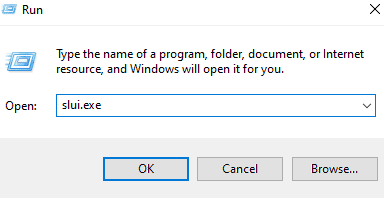
Reklamy
- Otworzy się teraz nowe okno z prośbą o podanie klucza produktu Windows.
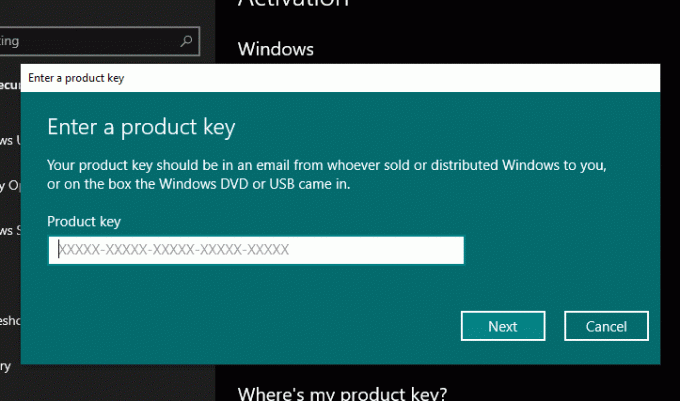
- Jeśli korzystasz z wersji próbnej, wprowadź tutaj klucz produktu. Jeśli chcesz zastąpić istniejący klucz produktu, możesz to zrobić również tutaj, wprowadzając nowy klucz produktu, a następnie klikając przycisk Dalej.
Aby uruchomić slui.exe przy użyciu ustawień systemu Windows,
- Naciśnij klawisz Windows + X, a następnie wybierz „Ustawienia” z wyświetlonej listy opcji.
- W oknie ustawień wybierz Aktualizacja i zabezpieczenia, a następnie kliknij zakładkę Aktywacja na lewym pasku bocznym okna ustawień.
- Teraz w oknie aktywacji zobaczysz różne opcje w zależności od konfiguracji. Jeśli korzystasz z wersji próbnej, zobaczysz opcję „Wprowadź klucz produktu”. Jeśli masz już wprowadzony klucz produktu, zobaczysz opcję „Zmień klucz produktu”. Kliknij ten, który pojawia się na Twoim urządzeniu.

- Teraz otworzy się nowe okno z prośbą o podanie klucza produktu Windows.
- Jeśli korzystasz z wersji próbnej, wprowadź tutaj klucz produktu. Jeśli chcesz zastąpić istniejący klucz produktu, możesz to zrobić również tutaj, wprowadzając nowy klucz produktu, a następnie klikając przycisk Dalej.
Jak usunąć slui.exe?
Slui.exe jest podstawowym procesem Windows, który jest wymagany przez system do licencjonowania produktów. Dlatego jest chroniony przez system, a bez niego system operacyjny może nawet całkowicie przestać działać. Jeśli jednak z jakiegoś powodu chcesz usunąć ten proces z komputera, wykonaj czynności wymienione poniżej.
Usunięcie procesu slui.exe zależy od sposobu zainstalowania systemu Windows na komputerze. Jeśli korzystałeś z instalatora Windows, musisz przejść do strony aplikacji i funkcji w Ustawieniach, a następnie odinstalować go jak każdy inny program.
- Naciśnij klawisz Windows + I, aby otworzyć ustawienia systemu Windows.
- Kliknij Aplikacje.
- Następnie kliknij kartę Aplikacje i funkcje na lewym pasku bocznym.
- Wyszukaj program slui.exe lub nazwę oprogramowania Windows-aktiveringsklient na pasku wyszukiwania nad listą zainstalowanych aplikacji na komputerze.
- Po znalezieniu kliknij Odinstaluj, a zostanie usunięty z komputera.
Jeśli nie korzystałeś z instalatora Windows do zainstalowania systemu Windows, będziesz musiał znaleźć katalog, w którym znajduje się plik aplikacji slui.exe. Po znalezieniu tego pliku za pomocą wyszukiwania w systemie Windows w tym samym katalogu znajduje się również program dezinstalacyjny dla slui.exe o nazwie podobnej do „slui.exe_uninstall.exe”. Uruchom ten plik aplikacji, aby odinstalować slui.exe z komputera.
Po zakończeniu procesu dezinstalacji system może całkowicie przestać działać. Jeśli więc zamierzasz usunąć plik slui.exe, przygotuj się na awarię systemu.
A więc chodzi o proces slui.exe w systemie Windows. Jeśli masz jakieś pytania lub wątpliwości dotyczące tego artykułu, skomentuj poniżej, a my skontaktujemy się z Tobą. Nie zapomnij też zapoznać się z naszymi innymi artykułami na temat porady i wskazówki dotyczące iPhone'a,Wskazówki i porady dotyczące Androida, Wskazówki i triki na PCi wiele więcej, aby uzyskać więcej przydatnych informacji.



![Jak zainstalować zapasowy ROM na Otho L5701 [plik oprogramowania układowego / odblokowanie]](/f/714ac356d30cf033a4b6d77ea6a287b9.jpg?width=288&height=384)